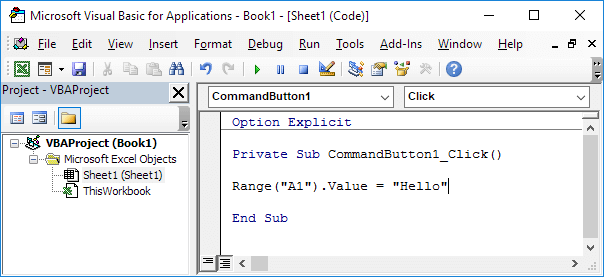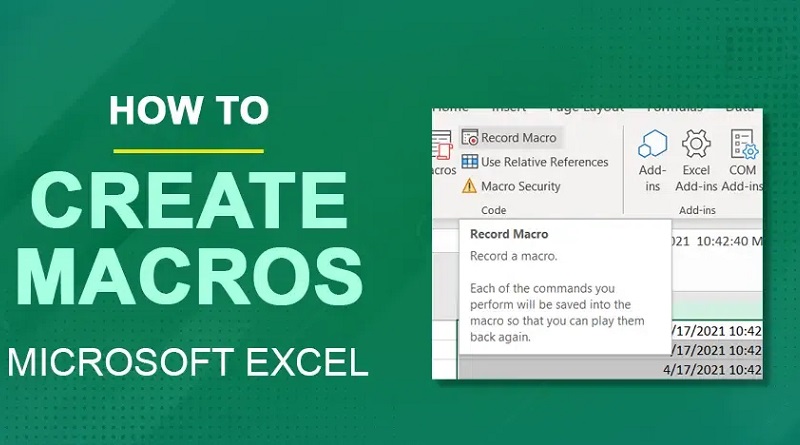یک ماکرو در مایکروسافت اکسل ایجاد کنید (دکمه دستوری)
برگه Develope1r | دکمه دستوری | اختصاص یک ماکرو | ویرایشگر ویژوال بیسیک
با Excel VBA میتوانید وظایف و فرآیندها را در اکسل با نوشتن یک به اصطلاح ماکرو خودکار کنید. در این مطلب، نحوه ایجاد یک ماکرو ساده را یاد بگیرید که پس از کلیک بر روی دکمه فرمان اجرا میشود. ابتدا تب Developer را روشن کنید.
برگه Developer
برای روشن کردن تب Developer مراحل زیر را انجام دهید.
1. در هر نقطه از روبان کلیک راست کرده و سپس Customize the Ribbon را کلیک کنید.
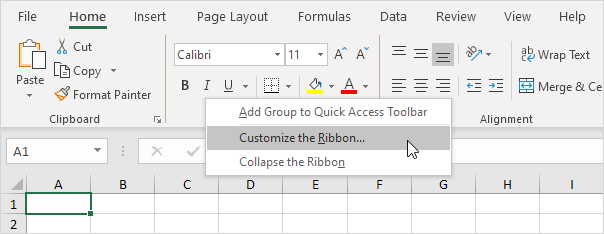
2. در قسمت Customize the Ribbon، در سمت راست کادر محاوره ای، برگههای اصلی را انتخاب کنید (در صورت لزوم).
3. چک باکس Developer را علامت بزنید.
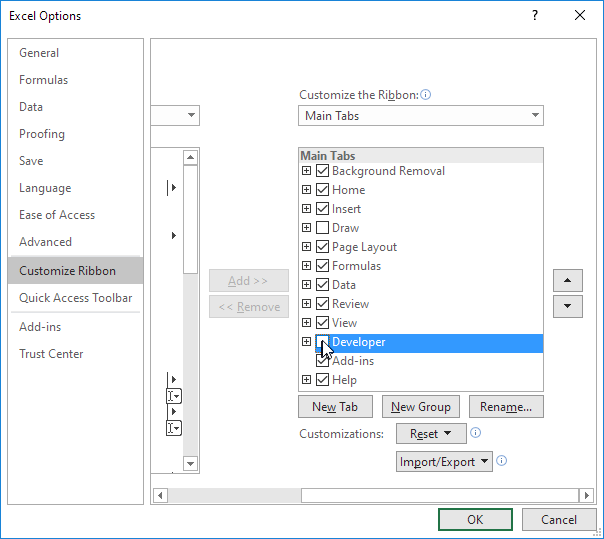
4. روی OK کلیک کنید.
5. میتوانید تب Developer را در کنار تب View پیدا کنید.
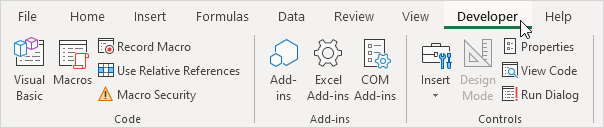
دکمه دستوری
برای قرار دادن یک دکمه فرمان روی کاربرگ خود، مراحل زیر را انجام دهید.
1. در تب Developer، روی Insert کلیک کنید.
2. در گروه ActiveX Controls، روی دکمه Command کلیک کنید.
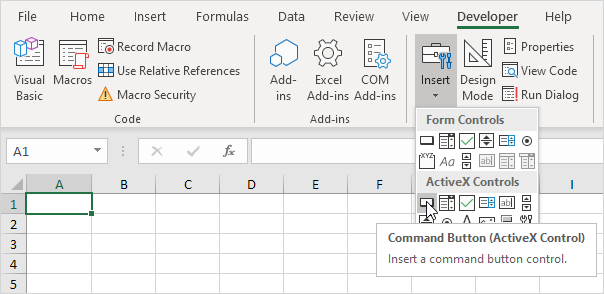
3. یک دکمه فرمان را روی کاربرگ خود بکشید.
همچنین بیشتر بخوانید: فعال یا غیرفعال کردن ماکروها در مایکروسافت 365
یک ماکرو به دکمه دستوری اختصاص دهید
برای اختصاص یک ماکرو (یک یا چند خط کد) به دکمه دستوری، مراحل زیر را انجام دهید.
1. روی CommandButton1 کلیک راست کنید (مطمئن شوید که Design Mode انتخاب شده است).
2. روی View Code کلیک کنید.
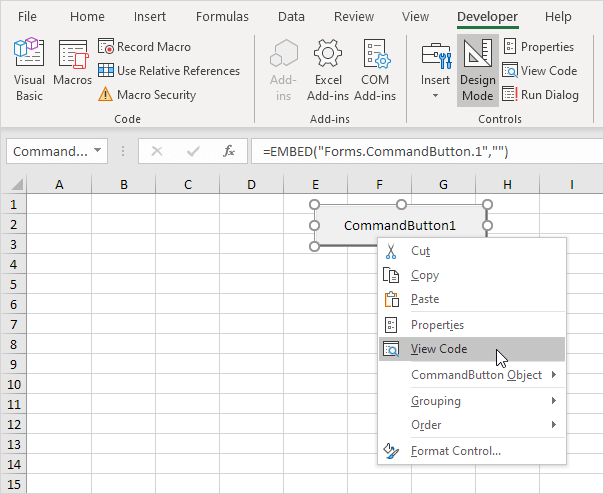
ویرایشگر ویژوال بیسیک ظاهر میشود.
3. مکان نما خود را بین Private Sub CommandButton1_Click() و End Sub قرار دهید.
4. خط کد نشان داده شده در زیر را اضافه کنید.
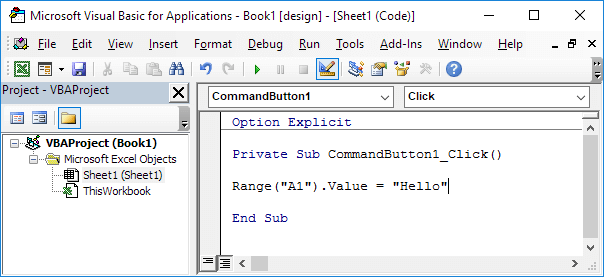
توجه: پنجره سمت چپ با نامهای Sheet1 (Sheet1) و ThisWorkbook Project Explorer نامیده میشود. اگر Project Explorer قابل مشاهده نیست، روی View, Project Explorer کلیک کنید. اگر پنجره کد برای Sheet1 قابل مشاهده نیست، روی Sheet1 (Sheet1) کلیک کنید. فعلاً میتوانید عبارت Option Explicit را نادیده بگیرید.
5ویرایشگر ویژوال بیسیک را ببندید.
6. روی دکمه فرمان روی برگه کلیک کنید (مطمئن شوید که Design Mode از حالت انتخاب خارج شده باشد).
نتیجه:
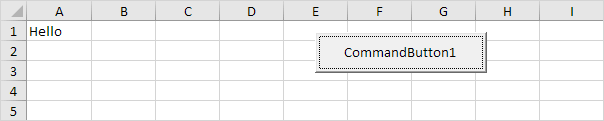
تبریک میگویم. شما اولین ماکرو را در اکسل ایجاد کردهاید!
ویرایشگر ویژوال بیسیک
برای باز کردن ویرایشگر ویژوال بیسیک، در تب Developer، روی ویژوال بیسیک کلیک کنید.
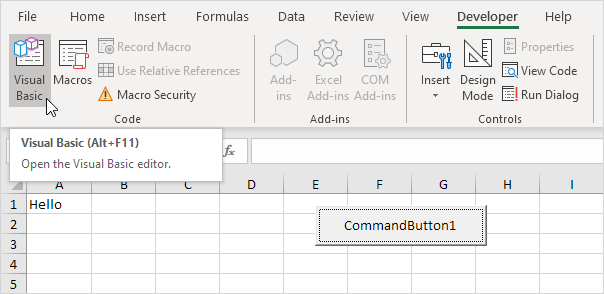
ویرایشگر ویژوال بیسیک ظاهر میشود.